あなたの子供の電話で FlashGet 子供をダウンロードする方法を疑問に思いますか?それからあなたは正しい場所に来ます。 FlashGet Kids for Childをダウンロードすることは、子供のデバイスをバインドするための重要なステップです。この投稿では、あなたにヘルプ FlashGet キッズをダウンロード 子アプリの場合はステップごとに説明します。
なぜダウンロードする必要があるのですか FlashGet キッズ 親と子のデバイス上で?
✔️FlashGet Kids(保護者向けアプリ): ダウンロードとインストール 保護者向けFlashGet Kids 親のデバイス上で。
✔️FlashGet Kids(子供用アプリ): ダウンロードとインストール 子供向けFlashGet Kids 子供のデバイスで。
全体、 保護者向けFlashGet Kids と子供向けの FlashGet Kids は切り離せないものです。 保護者は、保護者のアプリ (FlashGet Kids) の手順に従ってください。 それから、 使用 バインディングコード バインド プロセスを完了し、お子様の携帯電話で関連するアクセス許可をオンにするには (FlashGet Kids 子供用)。 セットアップ後、保護者は親用の FlashGet Kids を使用して、子供の携帯電話の一部を追跡、監視、さらには制御することができます。
子供向けに FlashGet Kids をダウンロードするにはどうすればよいですか?
FlashGet Kids for child はヘルプ者がお子様とのつながりを保つのに役立つアプリです。 子供向けアプリFlashGet Kids のみサポートします Android 7.0以降のデバイス。 手順に従って、お子様のデバイスに FlashGet Kids をダウンロードしてください。
ステップ 1. お子様の携帯電話でブラウザを開いて、次のサイトにアクセスします。 https://flashget.kids
ステップ2.「」をタップします。お子様向けアプリをダウンロード」をブラウザページで確認してください。




注: 使用しているブラウザから「ファイルが有害である可能性があります」または有害なファイル メッセージが表示された場合は、 をタップしてください 「とにかくダウンロード」 その後、Google Play ストアなしでお子様向けの FlashGet Kids をダウンロードできます。 ところで、 " ファイルが有害である可能性があります」または何か有害なファイル メッセージは、ブラウザを通じて APK ファイルをダウンロードするときに表示される標準の通知です。
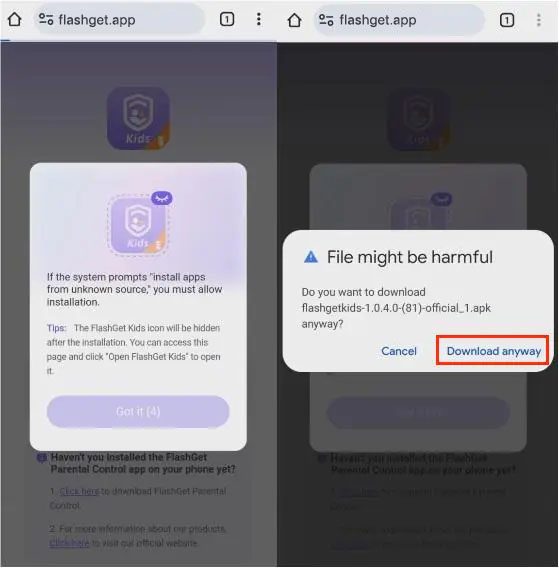
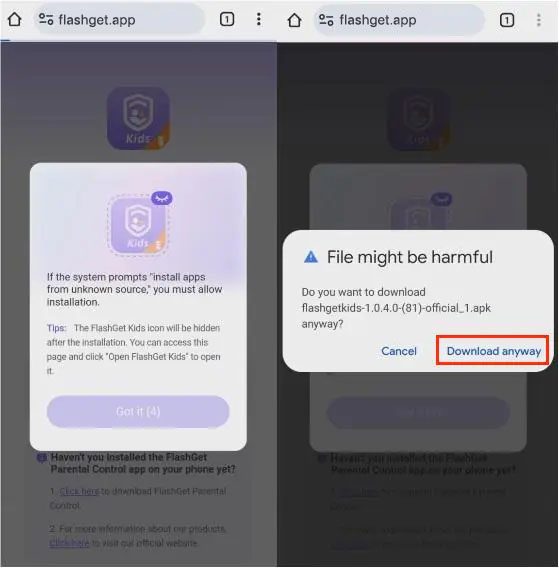
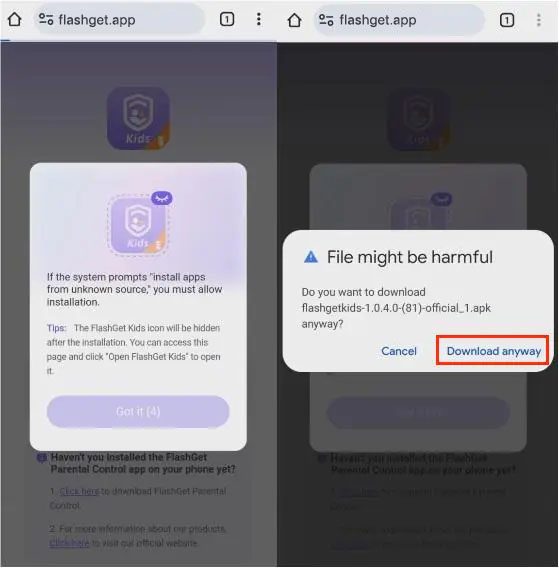
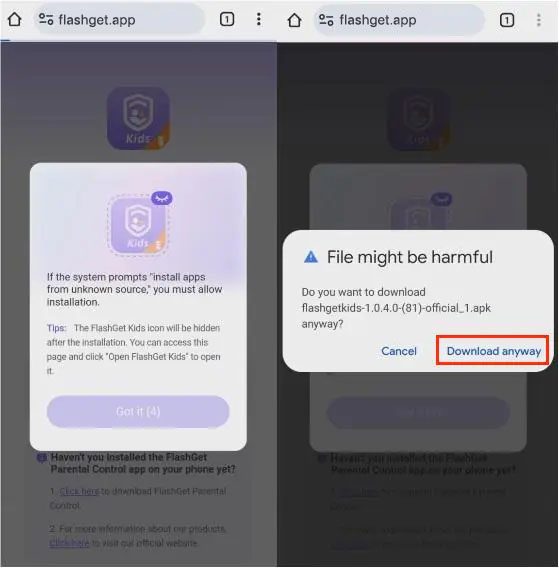
ステップ 3. ダウンロードが完了したら、「」をクリックします。インストール「 FlashGet Kids APK、ブラウザが通知する場合があります」あなたの携帯電話はソースから不明アプリをインストールすることを許可されていません.”
- 「」をタップすると、設定” > “このソースから許可する」 オンにする " このソースから許可する」を使用して、ブラウザにアプリをインストールする権限を付与します。
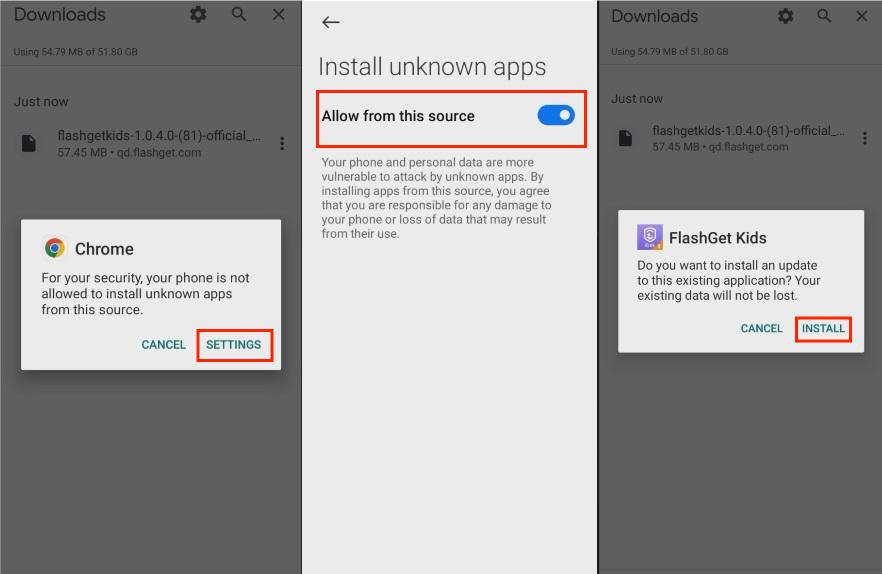
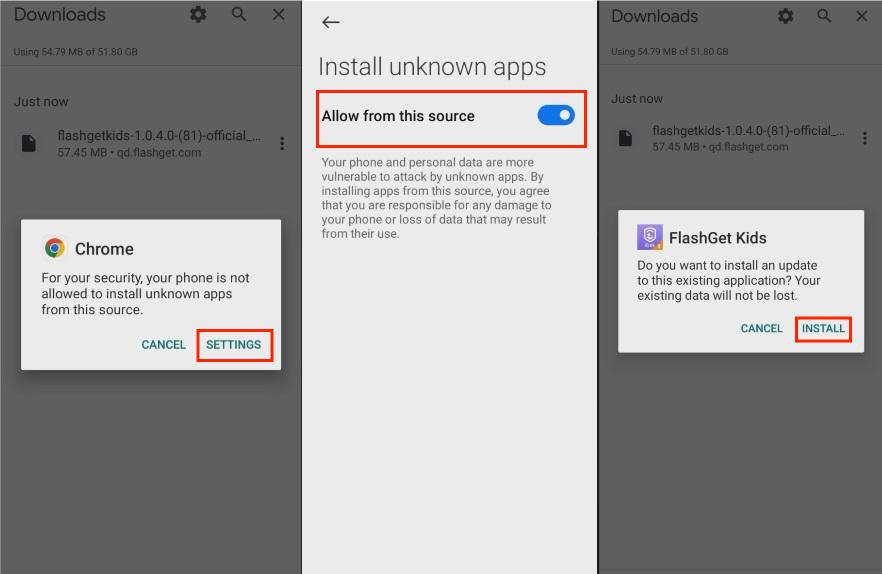
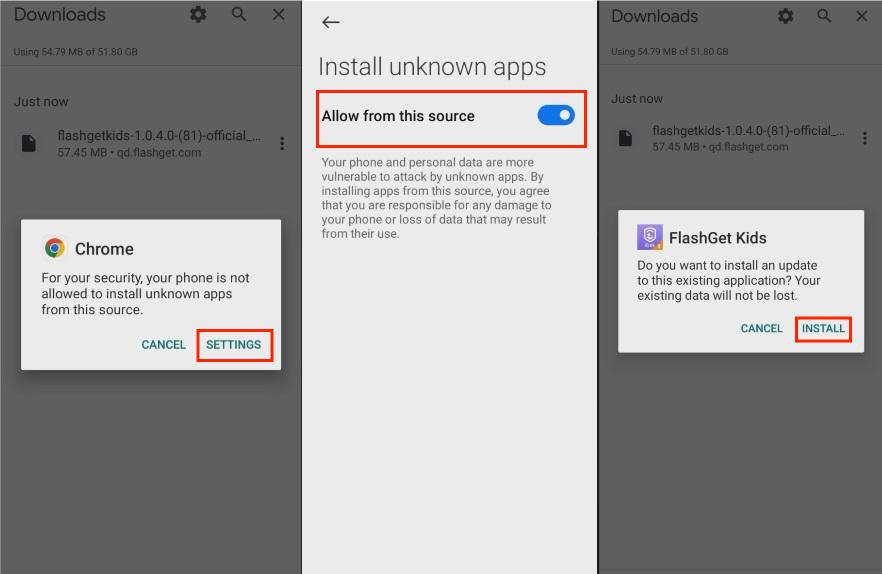
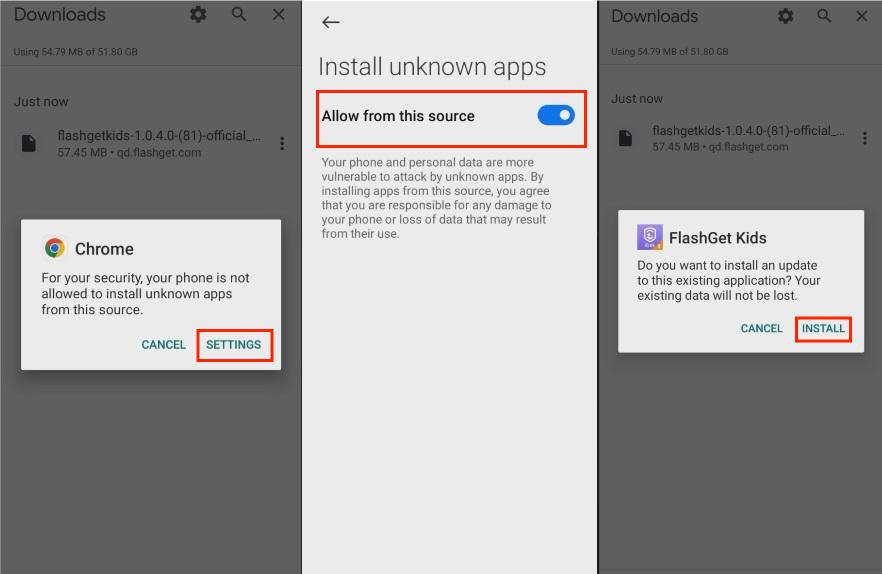
手順を完了すると、お子様用の FlashGet Kids をお子様のデバイスに正常にインストールできます。
お子様向け FlashGet Kids のインストールに失敗した場合は、スクリーンショットを添付してヘルプ @flashget.com までご連絡ください。
ビデオを見て、お子様のデバイスに FlashGet Kids をダウンロードしてください。
お子様のデバイスに FlashGet Kids を正常にダウンロードすると、お子様のアプリのアイコンが電話画面に表示されなくなります。 確認してもいい " お子様のデバイスで非表示の FlashGet Kids アプリを開くにはどうすればよいですか?お子様向けの FlashGet Kids を開きたい場合は、「」をクリックしてください。

